WPS表格单元格文字太长自动换到第二行的方法
时间:2023-08-24 13:57:24作者:极光下载站人气:152
大家在进行excel编辑的时候,常常喜欢使用wps办公进行操作,在WPS中进行Excel表格的编辑非常的方便,不过一些小伙伴在单元格中进行编辑了一长串的文字之后,发现该文字由于太长会溢出单元格,但是却不会进行自动换行,那么这种情况下该如何解决呢,其实你可以有多种进行换行操作设置,可以直接在工具栏中找到自动换行进行操作,或者在设置单元格格式的窗口中设置自动换行,以及可以通过快捷键alt+enter进行快速换行,下方是关于如何使用WPS Excel单元格内设置换行的具体操作方法,需要的话可以看看方法教程。
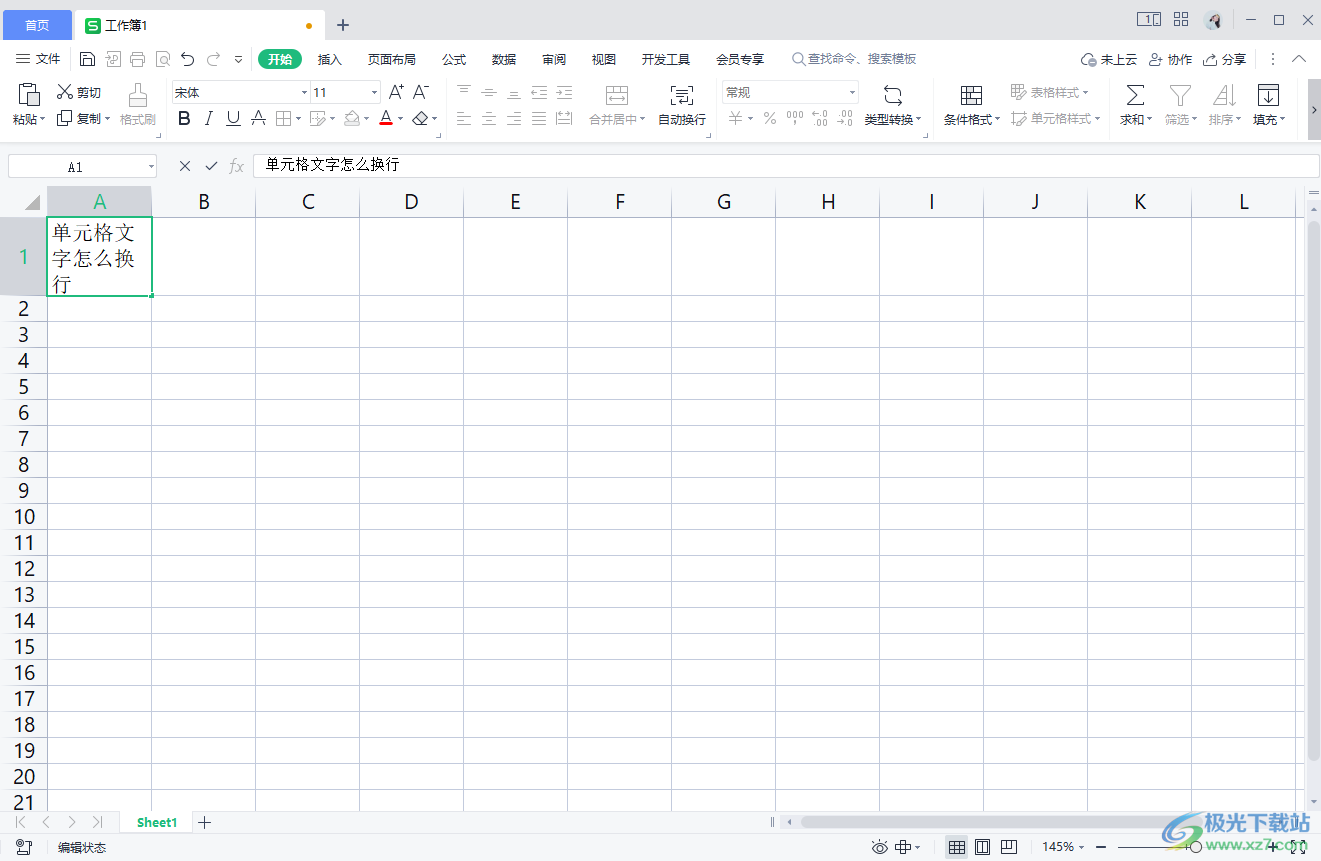
方法步骤
1.首先在单元格中输入自己需要的内容,你可以看到输入的内容太长已经超过了单元格了,如图所示。
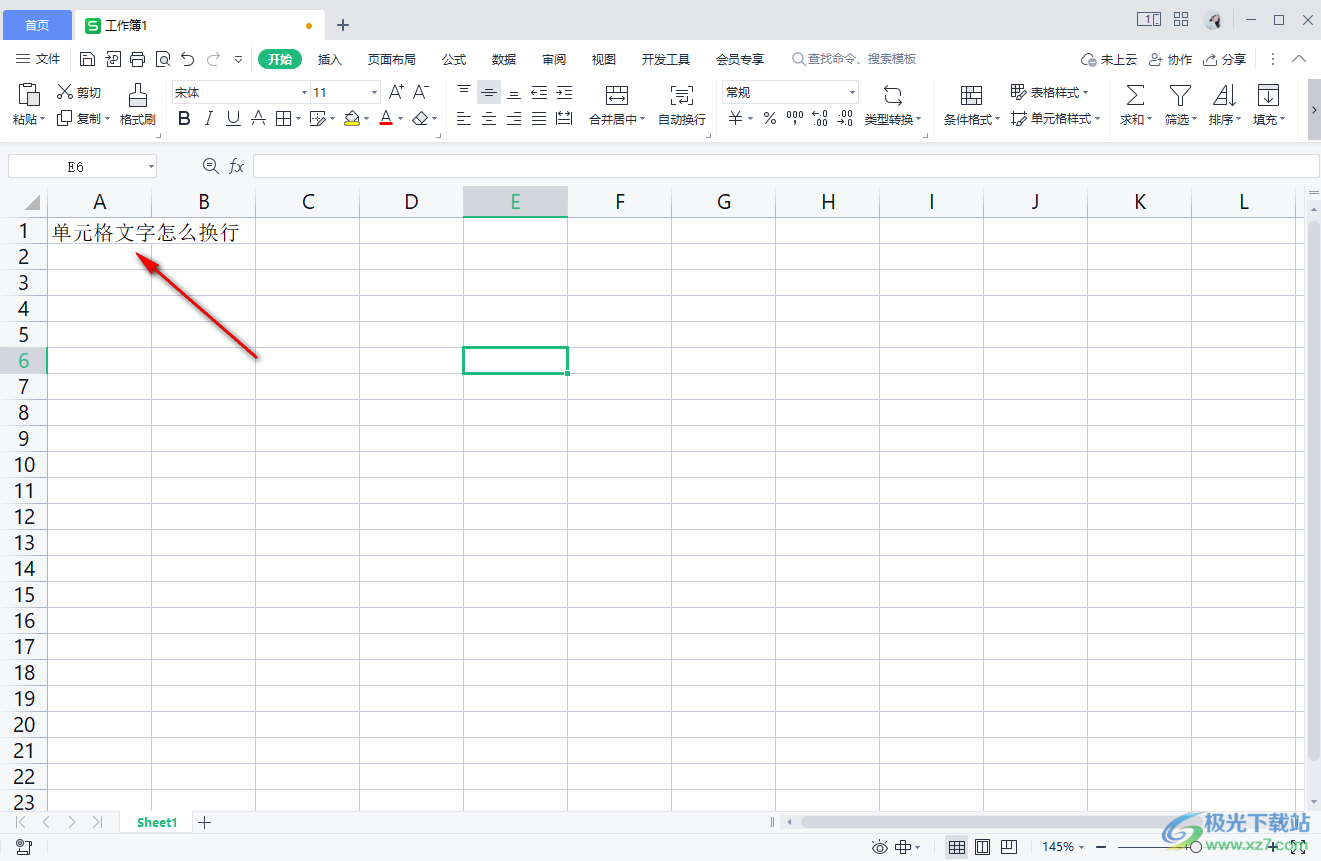
2.第一个解决方法,点击【开始】选项卡,然后在工具栏中的【自动换行】。
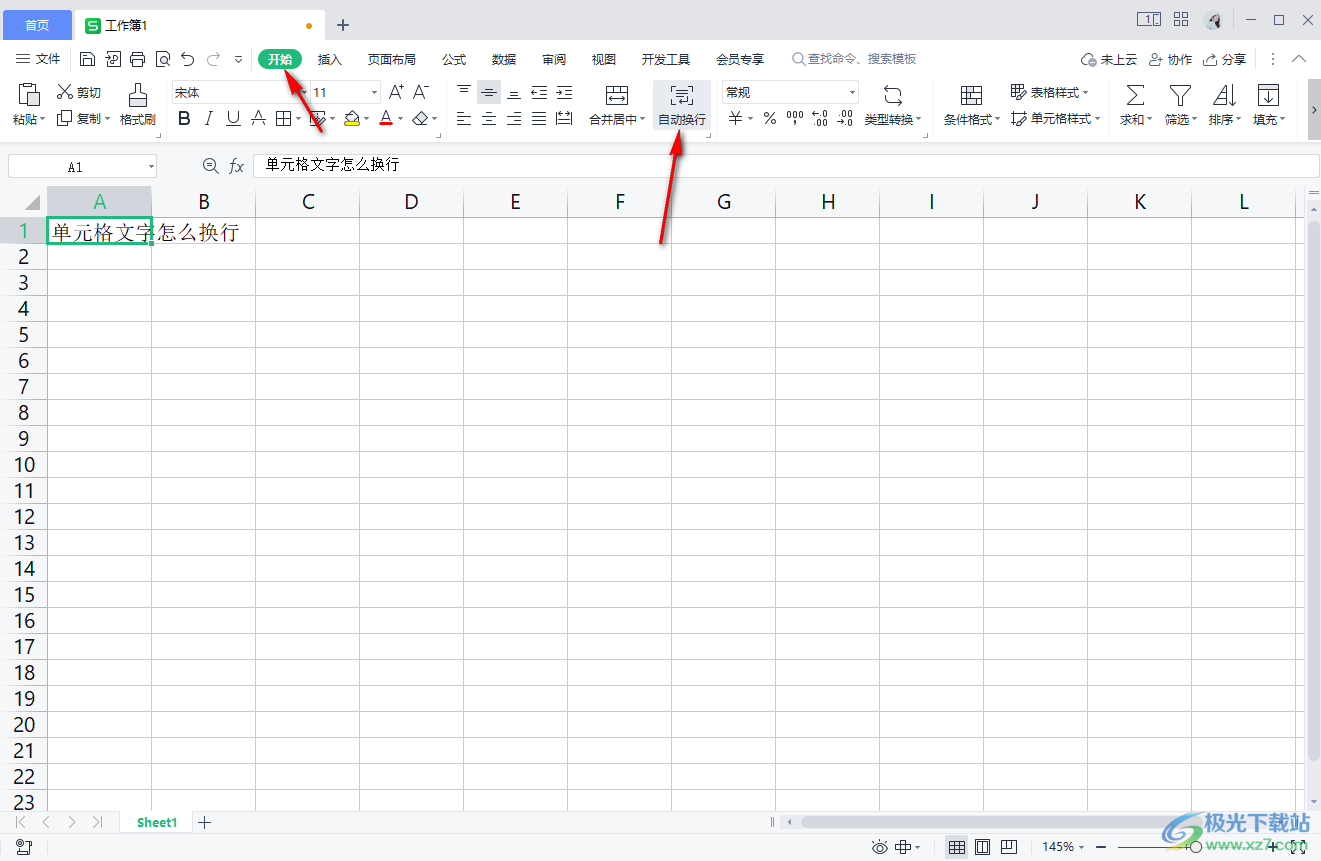
3.那么该单元格中的文字就会进行自动的换行操作,如图所示。
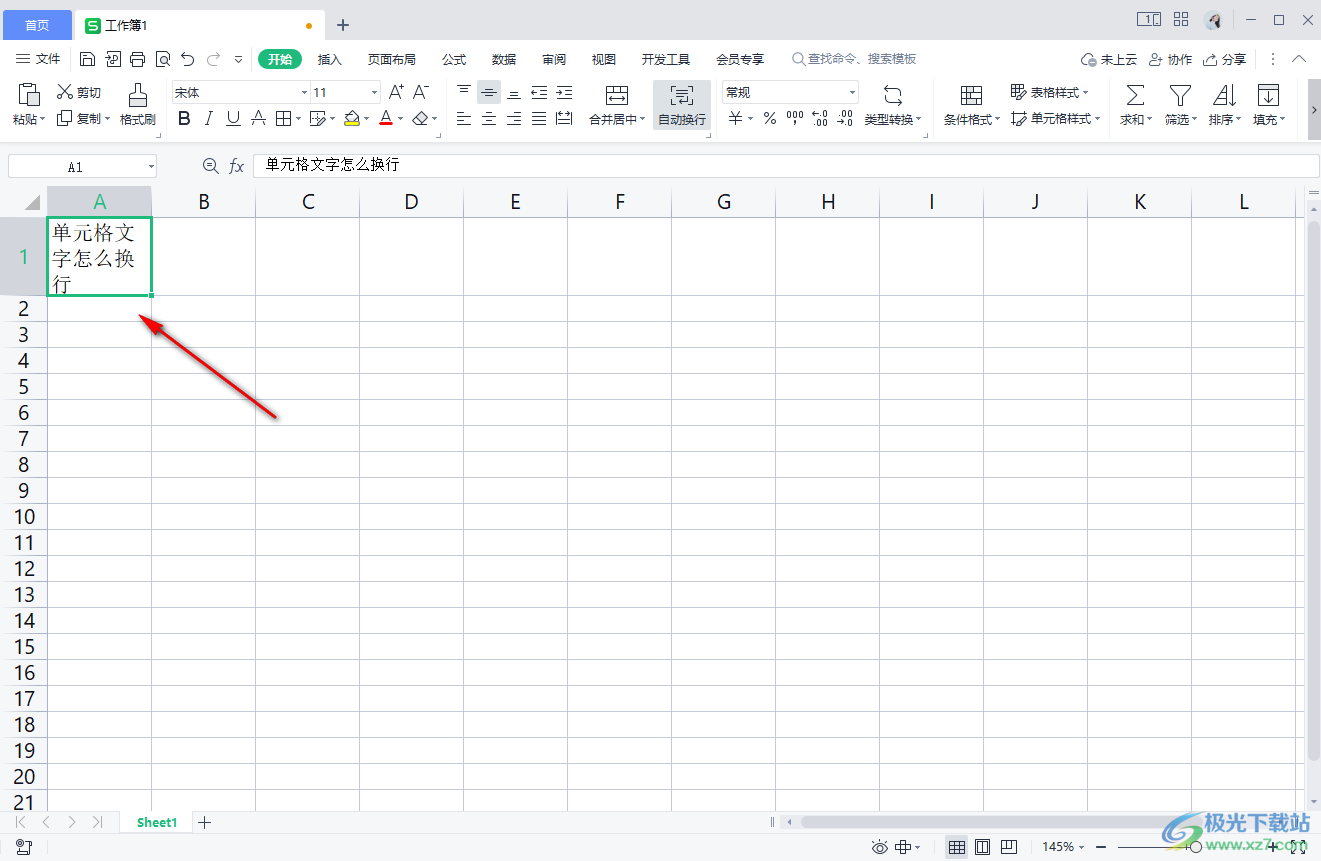
4.第二种解决方法,你可以将该单元格进行右键点击,然后在弹出的菜单选项中,选择【设置单元格格式】选项进入。
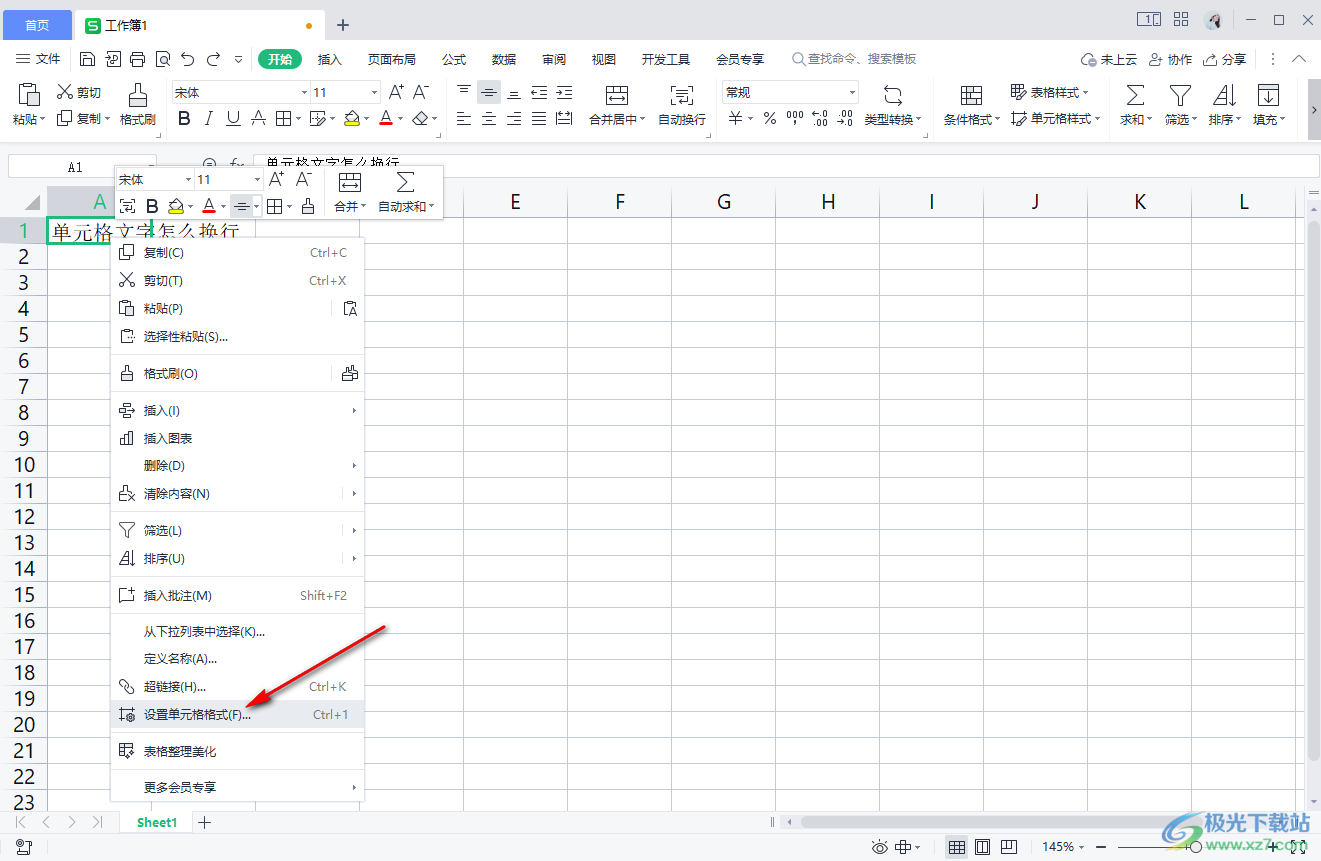
5.进入到单元格格式的窗口中,点击打开【对齐】选项卡,然后选择【自动换行】选项,之后点击确定按钮即可。
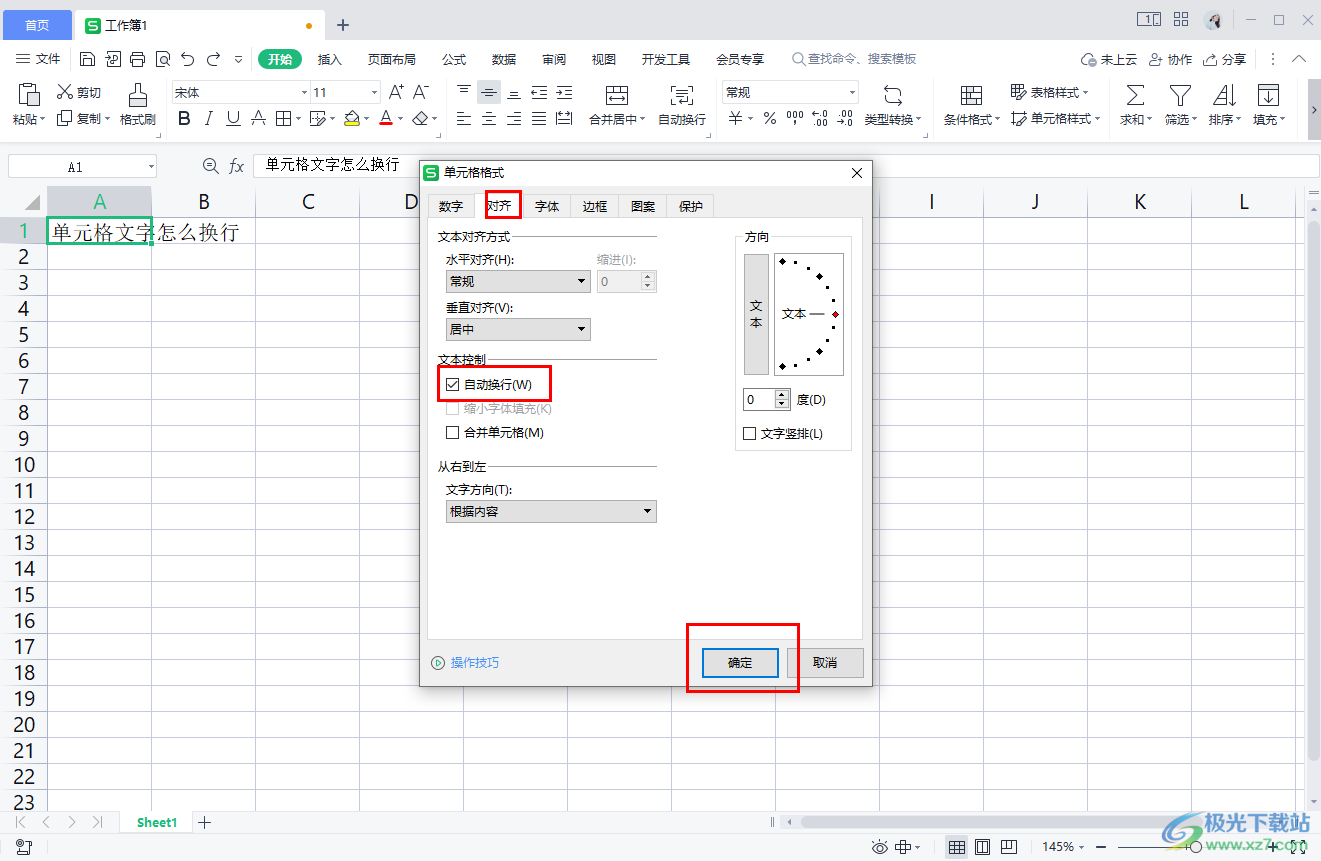
6.还有一种方法,将鼠标定位到文字内容需要换行的位置,之后通过快捷键alt+enter进行快速的换行即可。
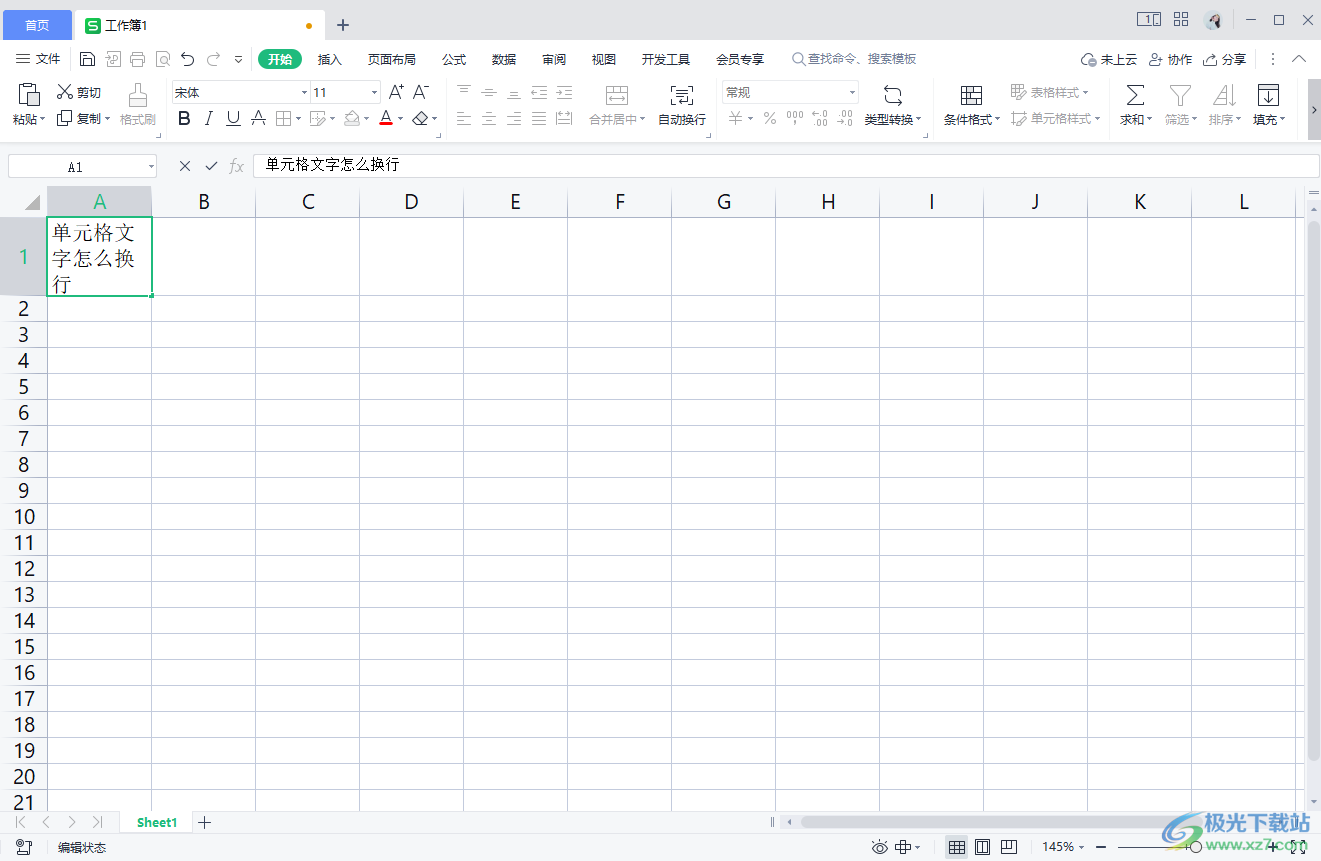
以上就是关于如何使用WPS Excel设置单元格内容换行的具体操作方法,在Excel表格中提供了自动换行功能,可以通过该功能将超过单元格的文字进行自动换行到第二行显示,可以按照上述的三种方法进行操作,感兴趣的话可以试试。

大小:240.07 MB版本:v12.1.0.18608环境:WinAll
- 进入下载
相关推荐
相关下载
热门阅览
- 1百度网盘分享密码暴力破解方法,怎么破解百度网盘加密链接
- 2keyshot6破解安装步骤-keyshot6破解安装教程
- 3apktool手机版使用教程-apktool使用方法
- 4mac版steam怎么设置中文 steam mac版设置中文教程
- 5抖音推荐怎么设置页面?抖音推荐界面重新设置教程
- 6电脑怎么开启VT 如何开启VT的详细教程!
- 7掌上英雄联盟怎么注销账号?掌上英雄联盟怎么退出登录
- 8rar文件怎么打开?如何打开rar格式文件
- 9掌上wegame怎么查别人战绩?掌上wegame怎么看别人英雄联盟战绩
- 10qq邮箱格式怎么写?qq邮箱格式是什么样的以及注册英文邮箱的方法
- 11怎么安装会声会影x7?会声会影x7安装教程
- 12Word文档中轻松实现两行对齐?word文档两行文字怎么对齐?
网友评论